2023年10月5日、午後11時16分にキャメロンによって更新されました
「パスワードなしで iCloud アカウントを削除する確実な方法はありますか?」
多くのユーザーがiPhoneからiCloudを削除する方法を探しています。パスワードを忘れた場合や、iCloud アカウントに関連付けられているメールアドレスを変更した場合など、iCloud アカウントを削除したい理由はたくさんあると思います。とにかく、パスワードなしで iCloud アカウントを削除するための解決策がたくさんあります。一緒に見てみましょう。
iOS 7 以降 (iOS 17 を含む) を実行している iPhone を使用している場合、パスワードなしで iCloud アカウントを削除するのは非常に簡単です。
iPhone Unlock (4uKey) は、パスワードなしで iPhone 上の iCloud アカウントを削除する最も簡単かつ効果的な方法である、特殊なパスワードロック解除ツールです。iPhone Unlock(4uKey) はユーザーフレンドリーで使いやすいように設計されており、パスワードなしでわずか数ステップで iCloud アカウントを簡単に削除できます。
高度なテクノロジーを使用した iPhone Unlock(4uKey) は、「iPhone を探す」が有効になっている場合でも、iPhone、iPad、または iPod touch から Apple ID/iCloud アカウント/ロック画面/MDM/スクリーンタイムのロックを解除できるように設計されています。
ステップ 1 iPhone Unlock(4uKey) をコンピュータにダウンロード、インストールし、起動します。USB ケーブルを使用して iOS デバイスをコンピュータに接続します。
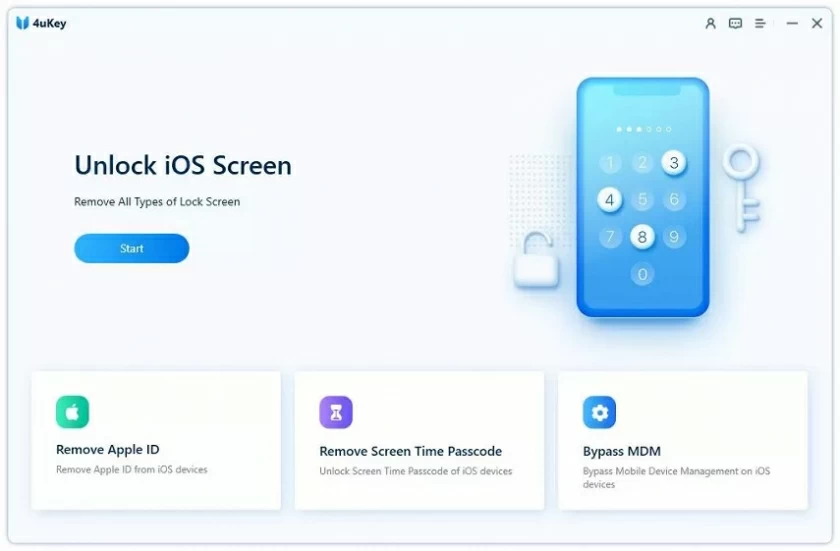
ステップ2 iPhoneロック解除(4uKey)ホーム画面で「Apple IDロック解除」を選択し、「ロック解除開始」をクリックします。
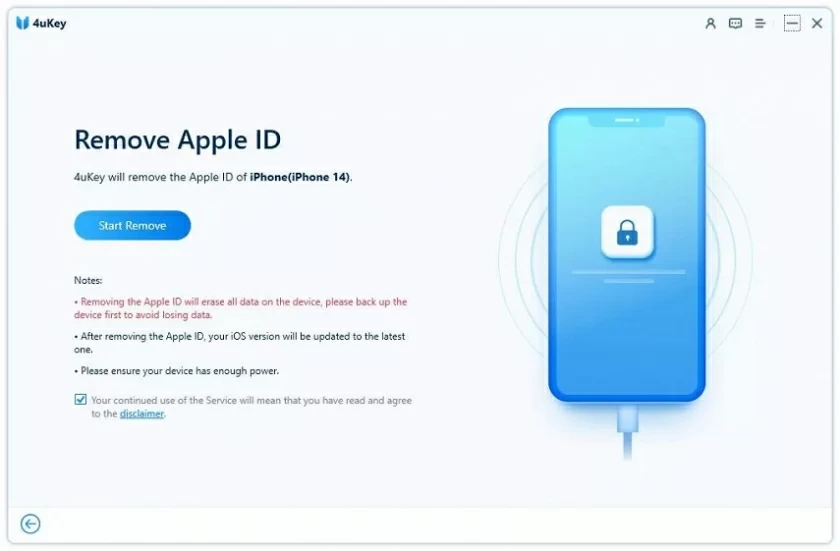
ステップ 3 iPhone で「iPhone を探す」が無効になっている場合、iPhone Unlock(4uKey) は iCloud アカウントを自動的に削除します。後で、iCloud アカウントが正常に削除されたことがわかります。iPhone で「iPhone を探す」が有効になっている場合は、「設定」>「一般」>「リセット」>「すべての設定をリセット」に移動する必要があります。iPhone を再起動すると、iPhone Unlock(4uKey) はすぐに iCloud アカウントを削除します。
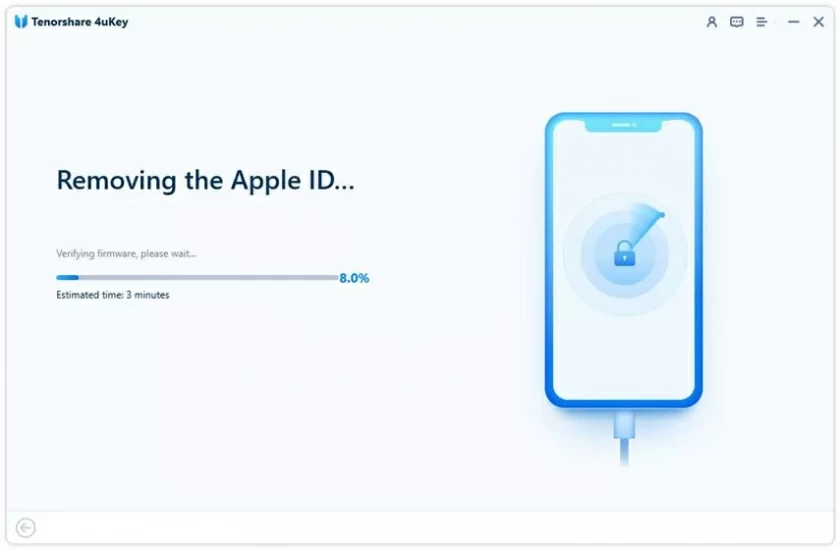
iPhone Unlock(4uKey) は互換性があり、iOS17 のすべてのバージョンをサポートし、無料トライアルを提供します。パスワードを使用せずに iCloud アカウントを削除している場合は、試してみてください。
パスワードを入力せずに iCloud アカウントを削除するには、次の簡単な手順を試すこともできます。
ステップ 1 [設定] > [iCloud] を選択します。
ステップ 2 システムは、iCloud パスワードを入力するよう求めます。任意の文字を入力すると、この iCloud パスワードが間違っているというプロンプトが表示されます。
ステップ 3 [OK] > [キャンセル] をクリックします。再び iCloud パスワードページに戻ります。
ステップ 4 もう一度「アカウント」をクリックし、説明を消去して「完了」をクリックします。
ステップ 5 パスワードオプションなしで iCloud ホームページに戻り、電話を探す機能をオフにします。
ステップ6 下にスクロールして「削除」をクリックします。

iCloud アカウントのパスワードを忘れると、iPhone ユーザーは iTunes Store でのショッピング、iCloud へのログイン、アプリの購入などができなくなります。この時点で、アカウントへのアクセスを取り戻すために、iCloud アカウントをリセットする必要があります。
ステップ 1 Mac または Windows PC のブラウザを使用し、検索ボックスに appleid.apple.com と入力し、「Enter」を押します。
ステップ 2 「Apple ID またはパスワードを忘れた場合」リンクをクリックし、Apple ID を入力して「続行」をクリックします。

ステップ 3 Apple ID に関連付けられた電話番号を入力し、「続行」をクリックします。

ステップ 4 その後、iPhone に「許可」をクリックして iCloud アカウントの新しいパスワードを入力して新しいパスワードを作成するように求めるメッセージが表示されます。

パスワードなしで iCloud アカウントを削除する方法は以上です。その中でも、iPhone Unlock(4uKey)は、パスワードなしでiCloudアカウントを削除するのに役立つ、安全で信頼できる最良のツールです。iCloud アカウントを削除する必要がある場合は、今すぐアプリをダウンロードして試してください。